Menetapkan Keutamaan Rangkaian — Windows
Apabila menyambung komputer ke pencetak melalui Wi-Fi Direct (AP Mudah) semasa menggunakan Internet menerusi komunikasi data mudah alih berkelajuan rendah, anda tidak boleh mengakses Internet kerana pencetak mempunyai sambungan yang diutamakan. Ikut langkah di bawah untuk merendahkan keutamaan untuk Wi-Fi Direct (AP Mudah) dan meningkatkan keutamaan untuk komunikasi data mudah alih.
-
Paparkan skrin sambungan rangkaian Windows.
-
Windows 10Klik kanan butang mula atau tekan dan tahannya, kemudian pilih Panel Kawalan > Lihat status rangkaian dan tugas > Tukar tetapan penyesuai.
-
Windows 8.1/Windows 8Desktop > Tetapan > Panel Kawalan > Rangkaian dan Internet > Lihat status rangkaian dan tugas > Tukar tetapan penyesuai.
-
Windows 7Klik butang mula, kemudian pilih Panel Kawalan > Lihat status rangkaian dan tugas > Tukar tetapan penyesuai.
-
Windows VistaKlik butang mula, kemudian pilih Panel Kawalan > Lihat status rangkaian dan tugas > Urus sambungan rangkaian.
-
Windows XPKlik butang mula, kemudian pilih Panel Kawalan > Sambungan Rangkaian dan Internet > Sambungan Internet.
-
-
Pilih Sambungan Rangkaian Wayarles (DIRECT-XXXXXXXX), klik kanan untuk memaparkan menu, kemudian pilih Sifat.
-
Pilih Protokol Internet Versi 4 (TCP/IPv4) atau Internet, kemudian klik Sifat.
Perhatian:Jika anda menggunakan Windows Vista atau lebih baru dengan IPv6, pilih Protokol Internet Versi 6 (TCP/IPv6).
-
Klik Lanjutan.
-
Kosongkan Metrik automatik, kemudian masukkan “100” dalam Metrik antara muka.
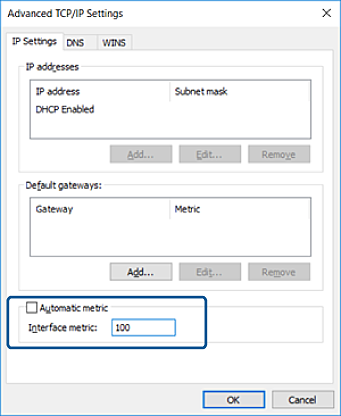
-
Klik OK untuk menutup tetingkap.